Привет, дорогие друзья! Продолжаем разбирать полезные настройки ПК и интернета. Сегодня разбираем, как вынести видео в отдельное окно при просмотре в какой-либо социальной сети.
Что вообще означает “просмотр видео в отдельном окне” и зачем эта штука может понадобиться? Когда вы открываете видео в Одноклассниках, ВКонтакте или YouTube, то просматриваете его на странице социальной сети в браузере.
То есть, чтобы смотреть видео, вам нужно находиться непосредственно на странице просмотра. Когда вы переходите по вкладкам в браузере на другие сайты, то соответственно вы не можете смотреть видео, только слушать.
Это не всегда удобно, и разработчики учли потребность пользователей просматривать видео независимо на какой вкладке браузера они находятся. Для этого предусмотрена возможность выноса видео в отдельное окно.
Вы можете включить видео и при этом вообще свернуть браузер или находиться на другой вкладке, а видео всё равно будет отображаться.
Например, вы смотрите видеоурок где нужно повторять действия по работе в какой-либо программе. При обычном режиме просмотра в браузере, вам нужно переключаться между браузером и программой, что не совсем удобно.
Когда же вы выносите видео в отдельное окно, то такой необходимости нет. Вы можете работать в программе или просматривать другие вкладки, а видео будет отображаться. Причём вы можете регулировать его размер и расположение на мониторе.
Но чтобы наглядно увидеть, лучше всего попробовать. Давайте перейдём к инструкции.
Как открывать видео в отдельном окне
Итак, пример в одноклассниках. Первый способ: открываем видео и вверху экрана жмём иконку со стрелкой.
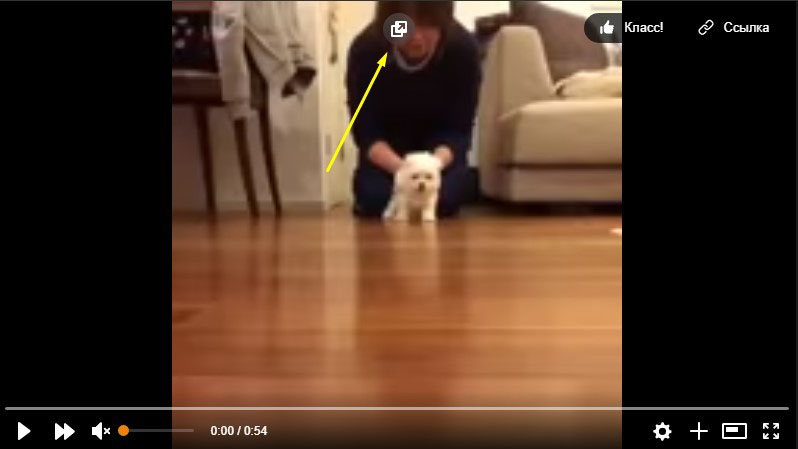
Второй способ: кликаем правой кнопкой на экране и выбираем из выпадающего меню “Картинка в картинке”
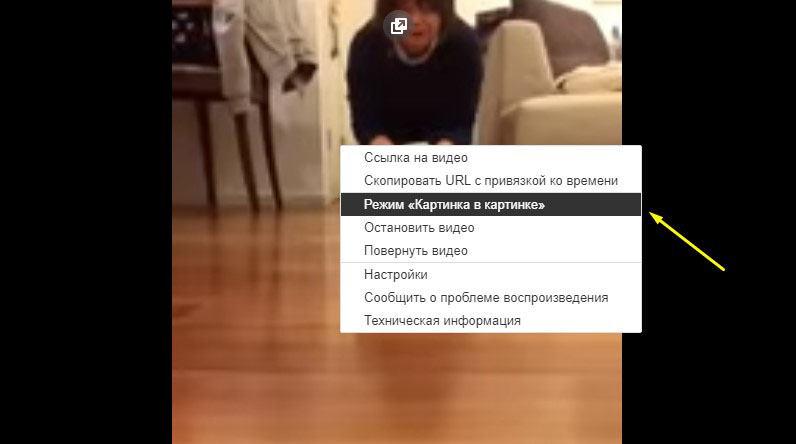
Видео появляется в отдельном окне в правом нижнем углу. Можно его перетягивать мышью и менять размер потянув за края.
Чтобы закрыть или вернуться к обычному просмотру, жмём крестик в правом верхнем углу или иконку в левом.
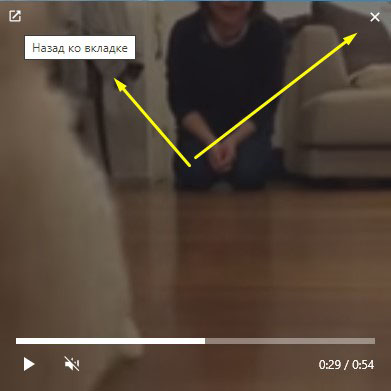
Если нужно вынести видео в отдельное окно ВКонтакте, тогда кликаем на видео правой кнопкой и выбираем “Картинка в картинке”
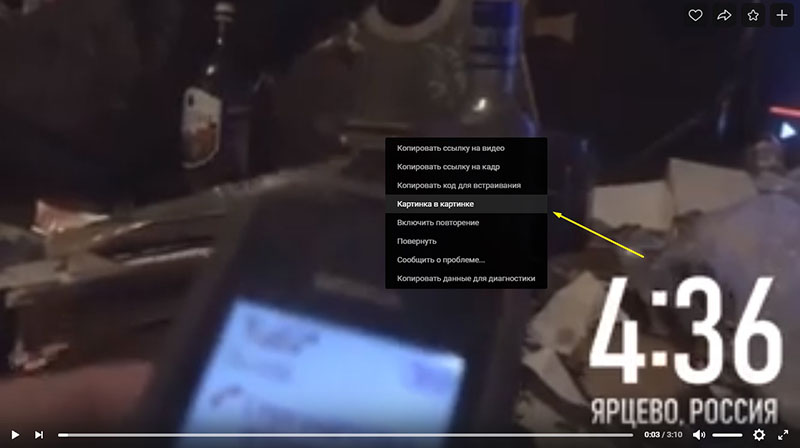
Если просматриваете видео в YouTube через браузер Google Chrome, тогда нужно кликнуть правой кнопкой на видео два раза и выбрать соответствующий параметр или нажать иконку со стрелкой вверху.
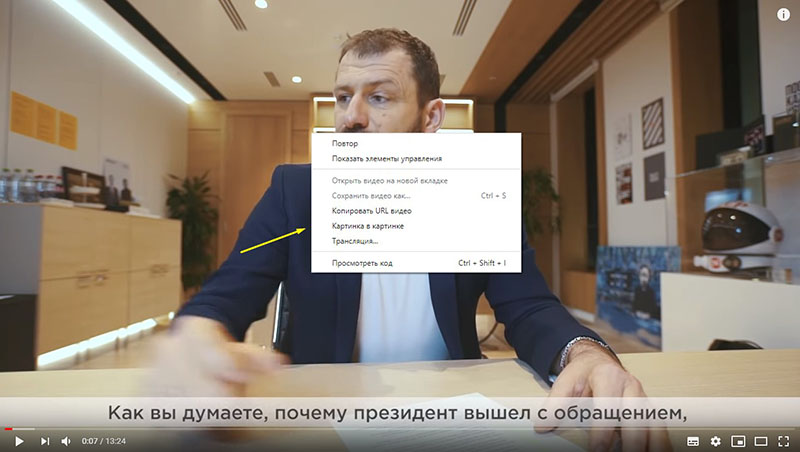
Вот так легко и просто можно открывать видео в отдельном окне. В некоторых случаях это удобно.
Если вам была полезна инструкция, обязательно поделитесь с друзьями и не забудьте оценить публикацию! До связи!










